DAV फ़ाइल एक खास तरह की वीडियो फ़ाइल होती है। यह आमतौर पर CCTV या सिक्योरिटी कैमरा सिस्टम से आती है। हालाँकि, समस्या यह है कि DAV फ़ाइलें ज़्यादातर मीडिया प्लेयर के साथ ठीक से काम नहीं करती हैं। उन्हें आसानी से खोला या चलाया नहीं जा सकता। कभी-कभी, वे आपको उन्हें शेयर या एडिट भी नहीं करने देते।
लेकिन यहाँ अच्छी बात यह है कि आप उन नुकसानों को किसी अच्छी चीज़ में बदल सकते हैं। जब आप DAV को MP4 में बदलते हैं, तो सब कुछ आसान हो जाता है। MP4 लगभग किसी भी डिवाइस पर काम करता है। यह तेज़ी से चलता है। यह तेज़ी से शेयर होता है। और आप इसे बिना किसी परेशानी के एडिट भी कर सकते हैं।
आप यहाँ आने के लिए भाग्यशाली हैं क्योंकि हम आपको दिखाने जा रहे हैं DAV को MP4 में कैसे बदलें सही तरीके से। यह आसान है, और आप कुछ ही समय में काम पूरा कर लेंगे। चलिए शुरू करते हैं और आपकी वीडियो फ़ाइलों को बेहतर बनाते हैं!
भाग 1: DAV को MP4 में क्यों बदलें
आपको .dav एक्सटेंशन वाली फ़ाइल मिल सकती है। इस प्रकार की फ़ाइल अक्सर सुरक्षा कैमरों या DVR सिस्टम से आती है। हालाँकि, समस्या यह है कि अधिकांश वीडियो प्लेयर इस प्रकार की फ़ाइल का समर्थन नहीं करते हैं। यहीं पर इसे MP4 में बदलना महत्वपूर्ण हो जाता है।
• MP4 लगभग हर चीज़ पर काम करता है
MP4 दुनिया भर में सबसे ज़्यादा इस्तेमाल किए जाने वाले फ़ॉर्मेट में से एक है। यह फ़ोन, टैबलेट, कंप्यूटर, टीवी और यहां तक कि गेम कंसोल पर भी चलता है। लेकिन DAV फ़ाइलें नहीं चलती हैं। DAV को MP4 में बदलने से आप बिना किसी ख़ास सॉफ़्टवेयर की ज़रूरत के वीडियो देख सकते हैं।
• साझा करना आसान
अगर आप किसी को वीडियो भेजना चाहते हैं या इसे ऑनलाइन अपलोड करना चाहते हैं, तो MP4 सबसे अच्छा फ़ॉर्मेट है। कई वेबसाइट और ऐप DAV फ़ाइलों को स्वीकार नहीं करेंगे। MP4 भेजने या पोस्ट करने के लिए हल्का, ज़्यादा संगत और इस्तेमाल में आसान फ़ॉर्मेट है।
• अधिक संपादन विकल्प
अगर आप वीडियो के कुछ हिस्सों को काटना चाहते हैं, टेक्स्ट जोड़ना चाहते हैं या बदलाव करना चाहते हैं, तो ज़्यादातर वीडियो एडिटर DAV फ़ाइलें नहीं खोल सकते। हालाँकि, वे MP4 फ़ाइलें बिना किसी समस्या के खोल सकते हैं। यह आपको वीडियो को अपनी इच्छानुसार संपादित करने के लिए ज़्यादा नियंत्रण देता है।
• लंबे समय तक रखने के लिए सुरक्षित
MP4 एक व्यापक रूप से इस्तेमाल किया जाने वाला प्रारूप है जो काफी समय से अस्तित्व में है। यह DAV की तुलना में अधिक भविष्य-प्रूफ है। अपने वीडियो को MP4 के रूप में सहेजने से आपको उन्हें आने वाले कई वर्षों तक सुरक्षित और उपयोग करने योग्य रखने में मदद मिलती है।
• कम परेशानी, अधिक स्वतंत्रता
DAV को MP4 में बदलने से आपको वीडियो देखने के लिए सॉफ़्टवेयर डाउनलोड करने की ज़रूरत नहीं पड़ती। इसका मतलब यह भी है कि कम त्रुटियाँ और क्रैश होंगे। MP4 एक स्थिर, साफ और उपयोग में आसान फ़ॉर्मेट है जिसका इस्तेमाल कहीं भी किया जा सकता है।
भाग 2: विंडोज/मैक पर DAV को MP4 में कैसे बदलें [सर्वोत्तम समाधान]
आपने पहले ही DAV को MP4 में बदलने का फैसला कर लिया है क्योंकि आप जानते हैं कि MP4 एक अधिक व्यापक रूप से समर्थित प्रारूप है जिसका उपयोग करना आसान है और यह कई डिवाइस पर चलता है। अब, आपको एक ऐसे उपकरण की आवश्यकता है जो अच्छी तरह से काम करे और काम को तेज़ी से करे। सबसे अच्छा विकल्प है AVAide वीडियो कन्वर्टर.
यह प्रोग्राम विंडोज और मैक दोनों के साथ संगत है। यह आपकी DAV फ़ाइलों को सिर्फ़ एक क्लिक में MP4 में बदल सकता है। आपको वीडियो की गुणवत्ता खोने की चिंता करने की ज़रूरत नहीं है। वीडियो साफ़ और शार्प रहता है। यह AVI, MOV, MKV और अन्य सहित कई अन्य प्रारूपों का भी समर्थन करता है। यदि आप बाद में अन्य वीडियो को कनवर्ट करना चाहते हैं, तो आप उसी टूल का उपयोग कर सकते हैं।
बिना किसी देरी के, नीचे DAV को MP4 में बदलने का तरीका जानें!
स्टेप 1AVAide Video Converter वेबसाइट पर जाएं और प्रोग्राम को मुफ्त में डाउनलोड करें। अपने सिस्टम, विंडोज या मैक के लिए सही संस्करण चुनें। इसे इंस्टॉल करने के बाद, प्रोग्राम खोलें।

मुफ्त कोशिश विंडोज 7 या बाद के संस्करण के लिए
 सुरक्षित डाऊनलोड
सुरक्षित डाऊनलोड
मुफ्त कोशिश Mac OS X 10.13 या बाद के संस्करण के लिए
 सुरक्षित डाऊनलोड
सुरक्षित डाऊनलोडचरण दो आप स्वचालित रूप से कनवर्टर टैब पर क्लिक करें. अब, दबाएँ फाइलें जोड़ो बटन पर क्लिक करें और अपनी डीएवी फाइलें अपलोड करें।
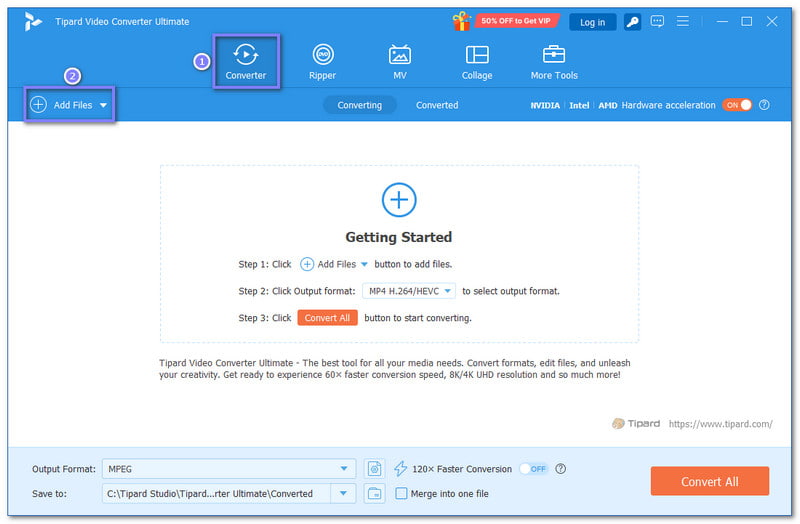
चरण 3एक बार आपकी DAV फ़ाइलें अपलोड हो जाने पर, क्लिक करें प्रारूप दाएँ कोने में ड्रॉप-डाउन मेनू पर क्लिक करें। एक सूची दिखाई देगी। चुनें MP4 से वीडियो अनुभाग।
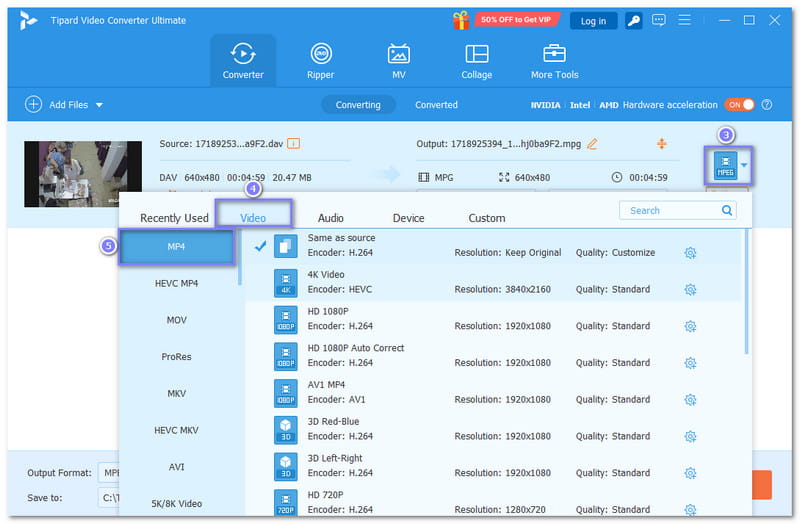
चरण 4यदि आपकी DAV फ़ाइल बहुत लंबी है या आप केवल एक भाग निकालना चाहते हैं, तो दबाएँ कट गया बटन। यहाँ, आप क्लिप को ट्रिम कर सकते हैं या इसे भागों में विभाजित कर सकते हैं। यदि आप स्क्रीन को क्रॉप करना चाहते हैं या छोटे संपादन करना चाहते हैं, तो दबाएँ संपादित करें बटन. रूपांतरण से पहले वीडियो को साफ करना सहायक होता है.
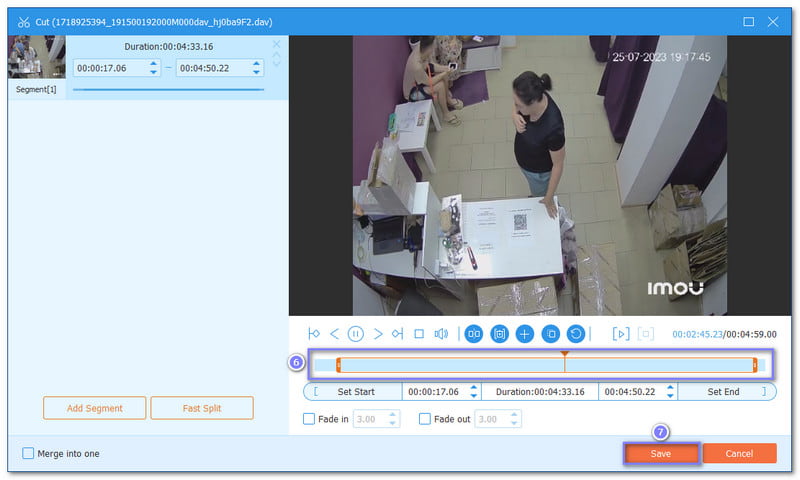
चरण 5चुनें कि आप MP4 फ़ाइल को कहाँ सहेजना चाहते हैं। ऐसा करने के लिए, क्लिक करें फ़ोल्डर बटन पर क्लिक करें और गंतव्य चुनें। यह सब करने के बाद, क्लिक करें सभी को रूपांतरित करें DAV से MP4 रूपांतरण प्रक्रिया शुरू करने के लिए बटन दबाएँ। गति तेज़ है, और यह वीडियो को स्पष्ट रखता है, इसलिए परिणाम के बारे में चिंता न करें।
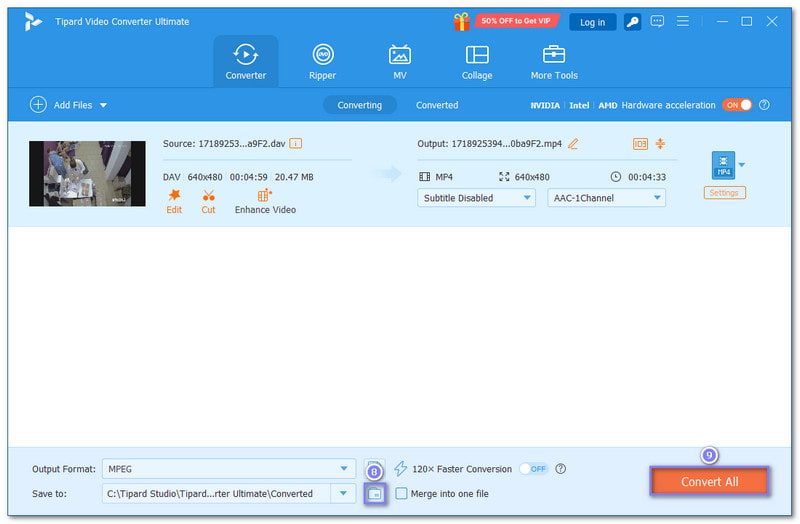
अतिरिक्त सलाह: आप अपने वीडियो को AVAide Video Converter की मदद से और भी कस्टमाइज़ कर सकते हैं ताकि इसे बिल्कुल वैसा बनाया जा सके जैसा आप चाहते हैं। आप आउटपुट सेटिंग को फाइन-ट्यून कर सकते हैं। आप वीडियो एनकोडर, फ्रेम रेट और बिटरेट जैसी चीज़ों को बदल सकते हैं। आप इसका इस्तेमाल इसके लिए भी कर सकते हैं वीडियो संकल्प बढ़ाएँये विकल्प आपको वीडियो की गुणवत्ता और फ़ाइल आकार के बीच सबसे अच्छा संतुलन पाने में मदद करते हैं। यदि आप कई डिवाइस पर वीडियो देखना चाहते हैं या अपने कंप्यूटर पर जगह बचाना चाहते हैं तो यह उपयोगी है।
भाग 3: आपके संदर्भ के लिए अन्य उपयोगी DAV से MP4 कन्वर्टर्स
यदि आप DAV को MP4 में बदलने के लिए और अधिक विकल्प चाहते हैं, तो कई अच्छे उपकरण हैं जिन्हें आप आज़मा सकते हैं। प्रत्येक उपकरण वीडियो प्रारूप को बदलने में आपकी मदद करने का अपना तरीका है। यहाँ तीन लोकप्रिय कन्वर्टर्स दिए गए हैं जिनका आप उपयोग कर सकते हैं।
1. वीएलसी
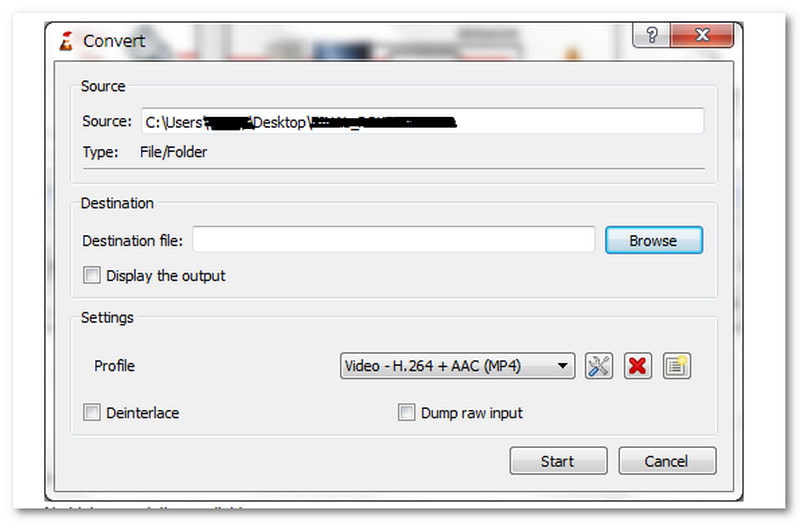
VLC सिर्फ़ एक प्लेयर नहीं है; यह वीडियो भी बदल सकता है। DAV फ़ाइलें मुश्किल होती हैं क्योंकि वे DVR365 जैसे DVR से एन्क्रिप्टेड आती हैं। VLC में DAV फ़ाइलों को MP4 में बदलने का तरीका जानने के लिए, आपको सबसे पहले अपने DVR से DAV फ़ाइलों को अपने कंप्यूटर पर सेव करना होगा। उसके बाद, VLC खोलें और फ़ाइल > कन्वर्ट/सेव पर जाएँ। अपनी DAV फ़ाइल जोड़ें, फिर फ़ॉर्मेट के रूप में MP4 चुनें। फ़ाइल को कहाँ सेव करना है, यह चुनें और कनवर्ट करना शुरू करें। VLC एक मुफ़्त और क्रॉस-प्लेटफ़ॉर्म प्लेयर है जो Windows और Mac दोनों पर काम करता है। हालाँकि, कभी-कभी VLC पहले DAV फ़ाइलों को AVI में बदल देता है, इसलिए आपको AVI को MP4 में बदलने के लिए दूसरे कन्वर्टर की ज़रूरत पड़ सकती है।
2. मिनीटूल वीडियो कनवर्टर
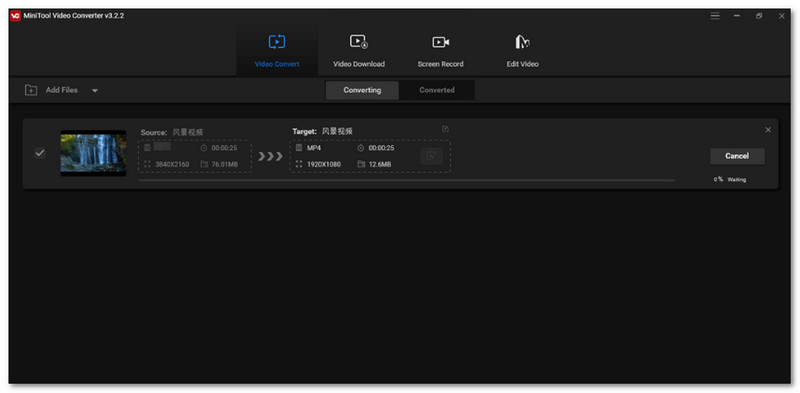
मिनीटूल वीडियो कन्वर्टर एक सरल प्रोग्राम है जिसे खास तौर पर वीडियो कन्वर्ट करने के लिए डिज़ाइन किया गया है, जैसे कि DAV से MP4। यह विभिन्न प्रारूपों का समर्थन करता है और आपको अपने वीडियो को संपादित करने की भी अनुमति देता है। आप सहेजने से पहले ट्रिम, क्रॉप या प्रभाव जोड़ सकते हैं। यह आपको वीडियो को संपादित करने की भी अनुमति देता है। वीडियो की गुणवत्ता बढ़ाएँ, संकल्प, और अधिक। इसके अतिरिक्त, यह तेज़ है और एक साथ कई वीडियो परिवर्तित कर सकता है, जो फायदेमंद है यदि आपके पास MP4 या अन्य प्रारूपों में कनवर्ट करने के लिए कई DAV फ़ाइलें हैं।
3. ऑनलाइन-कन्वर्ट
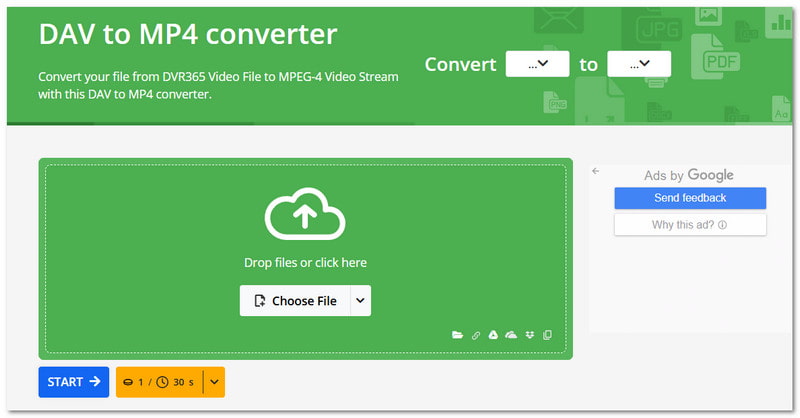
यदि आप सॉफ़्टवेयर डाउनलोड नहीं करना चाहते हैं और ऑनलाइन DAV फ़ाइल को MP4 में कनवर्ट करना सीखना चाहते हैं, तो Online-Convert एक अच्छा विकल्प है। यह एक ऐसी वेबसाइट है जो आपके ब्राउज़र में ही आपकी DAV फ़ाइलों को MP4 में बदल देती है। आप अपनी फ़ाइल अपलोड करते हैं, MP4 फ़ॉर्मेट चुनते हैं, और कनवर्ट करने से पहले वीडियो या ऑडियो सेटिंग को भी ठीक कर सकते हैं। यह सिर्फ़ वीडियो ही नहीं, बल्कि कई तरह की फ़ाइल प्रकारों का समर्थन करता है। सबसे अच्छी बात यह है कि यह मुफ़्त है और किसी भी डिवाइस पर काम करता है। हालाँकि, गति आपके कनेक्शन और फ़ाइल के आकार पर निर्भर करती है।
हमें उम्मीद है कि अब आप खुश और संतुष्ट होंगे, यह जानकर कि DAV को MP4 में बदलने से कई फायदे मिलते हैं। हमें वाकई खुशी है कि हमने आपको यह सीखने में मदद की DAV को MP4 में कैसे बदलें सही तरीका.
यदि आप इसे आसान, तेज और गुणवत्ता खोए बिना चाहते हैं, AVAide वीडियो कन्वर्टर उपयोग करने के लिए सबसे अच्छा है। यह विंडोज और मैक दोनों पर काम करता है। यह सिर्फ MP4 ही नहीं, बल्कि कई तरह के वीडियो फॉर्मेट को सपोर्ट करता है। आप चाहें तो रिज़ॉल्यूशन या बिटरेट जैसी सेटिंग्स भी बदल सकते हैं।
आपका पूरा वीडियो टूलबॉक्स जो दोषरहित गुणवत्ता में रूपांतरण के लिए 350+ प्रारूपों का समर्थन करता है।




